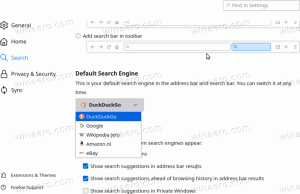Als Administrator ausführen Kontextmenüelement zu VBS-Dateien hinzufügen
Es gibt nicht viele Fälle, in denen Sie als Administrator ein VBS-Skript (*.vbs-Datei) ausführen müssen. Aber wenn Sie es brauchen, kann es schwierig werden. Anstatt nur auf ein VBScript zu doppelklicken, müssen Sie eine Eingabeaufforderung mit erhöhten Rechten öffnen und den Namen der VB-Skriptdatei im richtigen Pfad eingeben, um das Skript als Administrator auszuführen. Um dies zu vermeiden, können Sie der Datei-Explorer-App einen Kontextmenübefehl für VBS-Dateien hinzufügen, mit dem Sie die ausgewählte VBS-Datei als Administrator ausführen können. Hier ist, wie.
Werbung
Dies kann mit einem einfachen Registry-Tweak erfolgen. Folge den Anweisungen unten.
- Registrierungseditor öffnen.
- Gehen Sie zum folgenden Registrierungsschlüssel:
HKEY_CLASSES_ROOT\VBSFile\shell
Tipp: Sie können greifen Sie mit einem Klick auf jeden gewünschten Registrierungsschlüssel zu.
Wenn Sie keinen solchen Registrierungsschlüssel haben, erstellen Sie ihn einfach. - Erstellen Sie hier einen neuen Unterschlüssel namens "runas". Sie erhalten
HKEY_CLASSES_ROOT\VBSFile\shell\runas
- Erstellen Sie unter dem Unterschlüssel runas einen neuen Zeichenfolgenwert namens HasLUAShield. Legen Sie seine Wertdaten nicht fest, lassen Sie es leer. Dieser Wert ist nur erforderlich, um dem Kontextmenüelement, das Sie erstellen, das UAC-Symbol hinzuzufügen. Sie sollten es wie folgt erhalten:

- Erstellen Sie unter dem Unterschlüssel runas einen neuen Unterschlüssel namens "command". Sie erhalten folgenden Pfad:
HKEY_CLASSES_ROOT\VBSFile\shell\runas\command
Legen Sie den Standardparameter des. fest Befehl Unterschlüssel zum folgenden Text:
C:\Windows\System32\WScript.exe "%1" %*
Sie erhalten so etwas:

Klicken Sie nun mit der rechten Maustaste auf eine beliebige *.vbs-Datei, um den Kontextmenüpunkt zu testen:
Eine UAC-Eingabeaufforderung wird angezeigt.
Du bist fertig. Um diese Änderung rückgängig zu machen, löschen Sie den erwähnten Unterschlüssel "runas".
Das gleiche kann mit gemacht werden Winaero Tweaker. Gehen Sie zu Kontextmenü -> Als Administrator ausführen: Verwenden Sie diese Option, um eine Bearbeitung der Registrierung zu vermeiden.
Verwenden Sie diese Option, um eine Bearbeitung der Registrierung zu vermeiden.
Außerdem habe ich gebrauchsfertige Registrierungsdateien erstellt, damit Sie die manuelle Bearbeitung der Registrierung vermeiden können. Eine Undo-Datei ist ebenfalls enthalten.
Registrierungsdateien herunterladen
Das ist es.